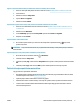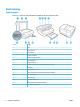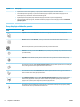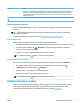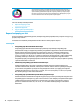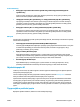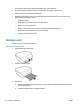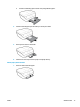Operating Instructions
Vypnutí a zapnutí tichého režimu prostřednictvím softwaru tiskárny (OS X a macOS)
1. Otevřete nástroj HP Utility. Další informace naleznete v části HP Utility (OS X a macOS) na stránce 96.
2. Zvolte tiskárnu.
3. Klikněte na možnost Tichý režim .
4. Vyberte Svítí nebo Vypnuto .
5. Klikněte na tlačítko Použít.
Zapnutí nebo vypnutí funkce Tichý režim pomocí vestavěného webového serveru (EWS)
1. Otevřete server EWS. Další informace naleznete v tématu Spuštění integrovaného webového serveru
na stránce 97.
2. Klikněte na kartu Nastavení .
3. V části Předvolby vyberte položku Tichý režim a poté možnost Svítí nebo Vypnuto .
4. Klepněte na volbu Použít.
Zapnutí tichého režimu během tisku
▲
Na ovládacím panelu tiskárny na obrazovce tisku klepnutím na příslušné tlačítko (tichý režim)
spusťte tichý režim.
POZNÁMKA: Tichý režim bude aktivován až po vytištění aktuální stránky a bude použit pouze pro aktuální
tiskovou úlohu.
Vytvoření plánu pro tichý režim pomocí ovládacího panelu tiskárny
1. Na úvodní obrazovce stiskněte možnost ( Nastavení ).
2. Stiskněte možnost Tichý režim.
3. Stisknutím položky Vyp. vedle možnosti Tichý režim funkci zapněte a volbu potvrďte stisknutím tlačítka
OK.
4. Stiskněte položku Vyp. vedle možnosti Plán a potom změňte počáteční a koncový čas plánu.
Šetření tiskovým spotřebním materiálem
Tipy pro šetření se spotřebním materiálem:
● Recyklujte použité originální inkoustové kazety HP prostřednictvím programu HP Planet Partners. Další
informace najdete na stránkách www.hp.com/recycle.
● Spotřebu papíru můžete snížit tiskem na obě strany papíru.
● Změňte kvalitu tisku v ovladači tiskárny na koncept. Při rychlém tisku se spotřebovává méně inkoustu.
● Tiskovou hlavu nečistěte bezdůvodně. Bezdůvodné čištění způsobuje plýtvání inkoustem a zkrácení
životnosti tiskových kazet.
CSWW HP EcoSolutions (společnost HP a životní prostředí) 5